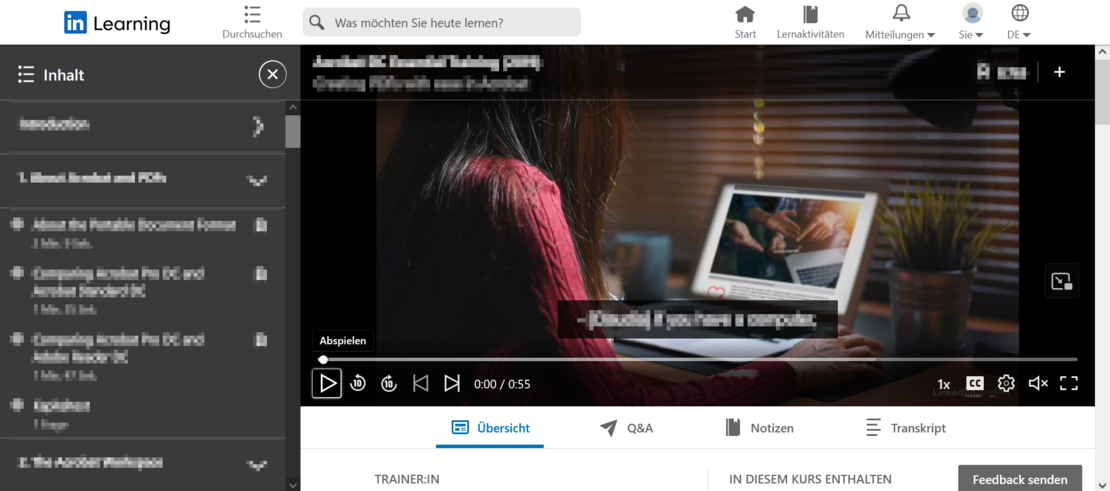Anleitung: E-Learning-Angebot der Onleihe
Anleitung: E-Learning über die Onleihe
1. Besuchen Sie die Website der Onleihe VerbundHessen.
2. Geben Sie über das Suchfeld einen Kurs ein, den Sie besuchen möchten. Hier können Sie auch stichwortartig vorgehen und nach Programmen oder Softskills suchen, für die Sie sich interessieren. Eine Auswahl mit Kursen, die das Referat für strategische Personal- und Organisationsentwicklung Mitarbeitenden empfiehlt, finden Sie hier.
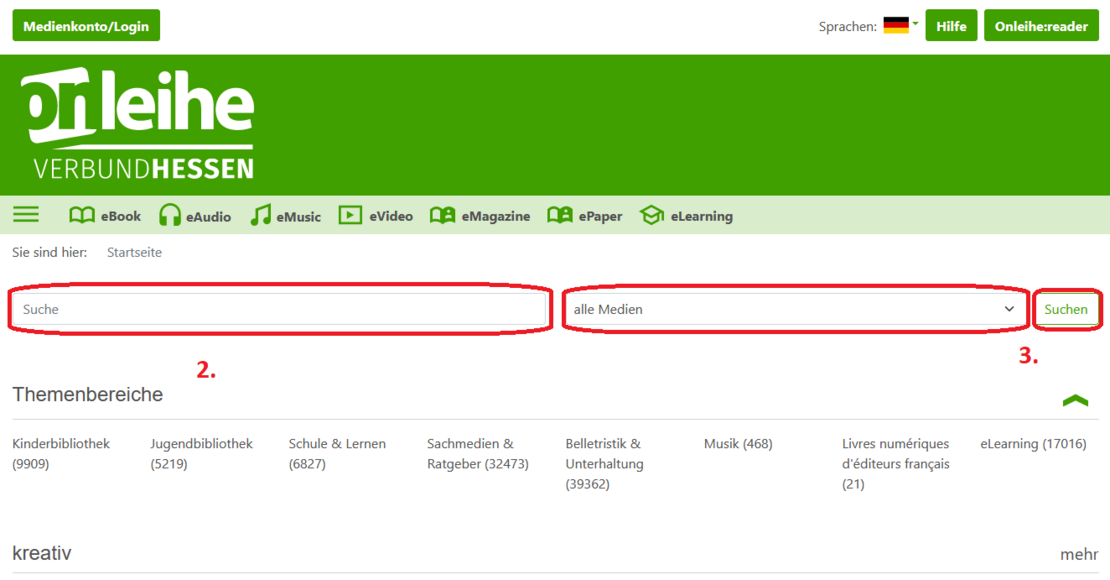
3. Geben Sie als Kategorie "eLearning" an und klicken Sie auf "Suchen".
4. Über den ausklappbaren "Filter" können Sie zusätzliche Suchkriterien, wie bspw. die Sprache des entsprechenden Kurses, zu Ihrer Suche hinzufügen.

5. Wählen Sie einen Kurs aus, den Sie absolvieren möchten und klicken Sie auf „Jetzt ausleihen“. Nun öffnet sich eine detailliertere Beschreibung des Kurses. Klicken Sie hier erneut auf „Jetzt ausleihen“.
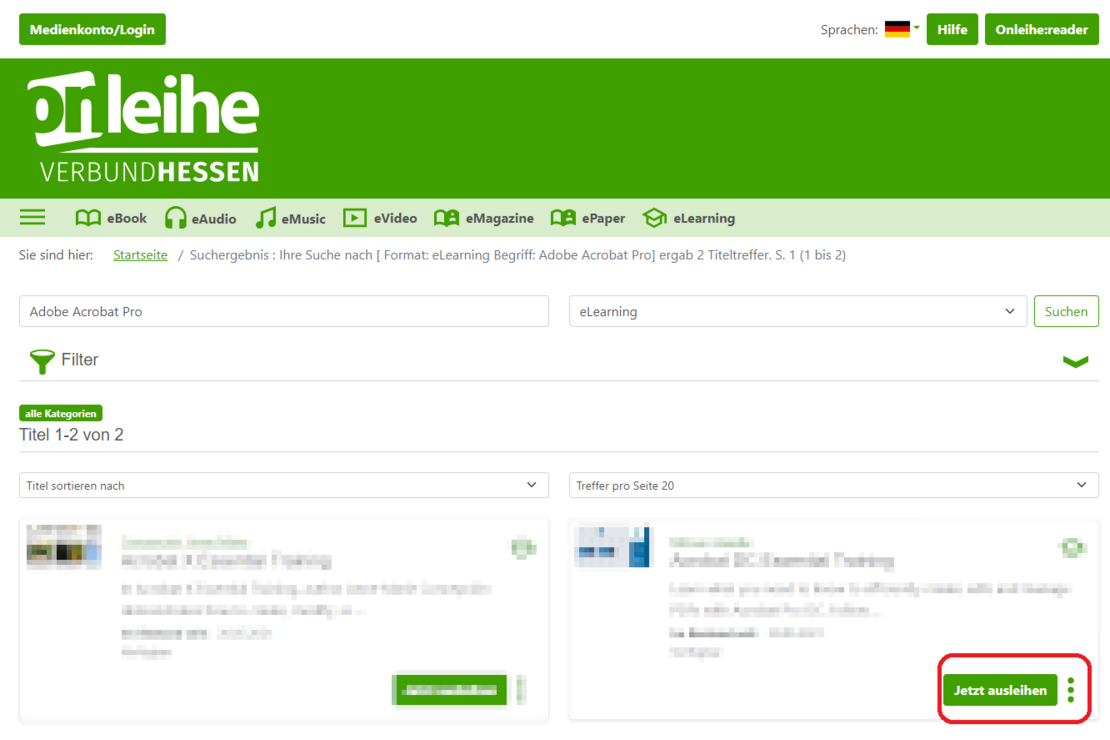
6. Auf der nächsten Seite werden Sie aufgefordert, Ihre Einrichtung zu wählen. Wählen Sie hier "Kassel (Universität Kassel – Landesbibliothek und Murhardsche Bibliothek der Stadt Kassel)“ aus. Melden Sie sich im nächsten Fenster mit Ihrer Bibliotheksausweisnummer und Ihrem Passwort an. Die Bibliotheksausweisnummer finden Sie auf der Rückseite Ihrer CampusCard. Das Passwort ist (sofern nicht von Ihnen geändert) Ihr Geburtsdatum im Format: TTMMJJ. Falls Sie Probleme mit ihren Anmeldedaten haben sollten, finden Sie hier Unterstützung.
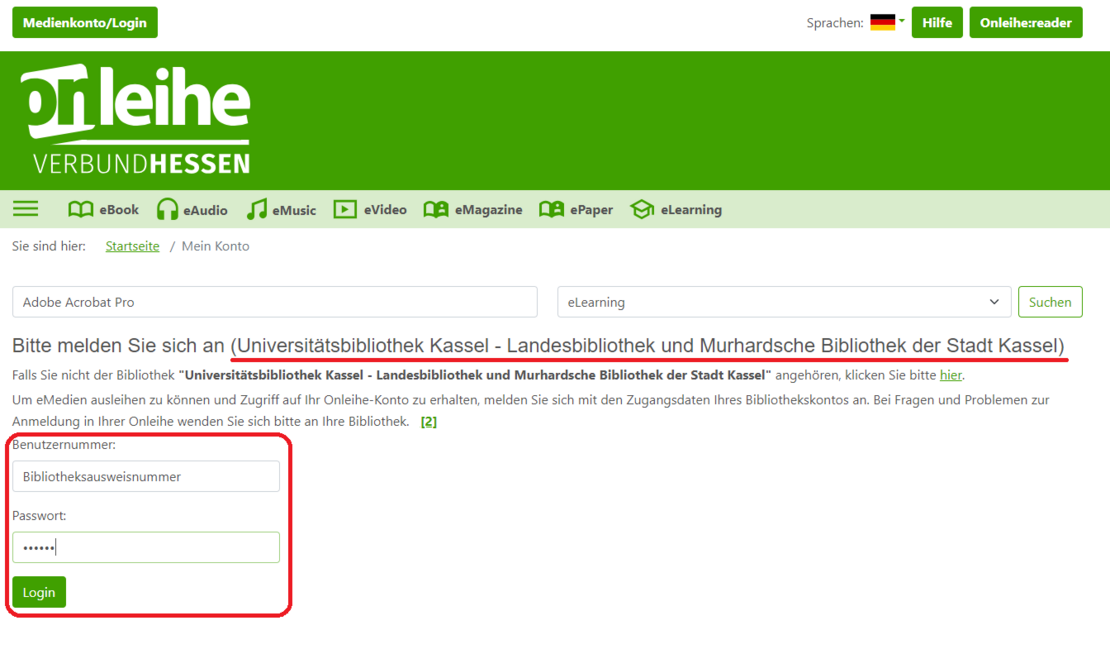
7. Klicken Sie im nächsten Schritt auf „eLearning starten". Sie werden nun ggf. auf eine externe Seite weitergeleitet. Die E-Learnings werden oft auf der Plattform LinkedIn zur Verfügung gestellt.
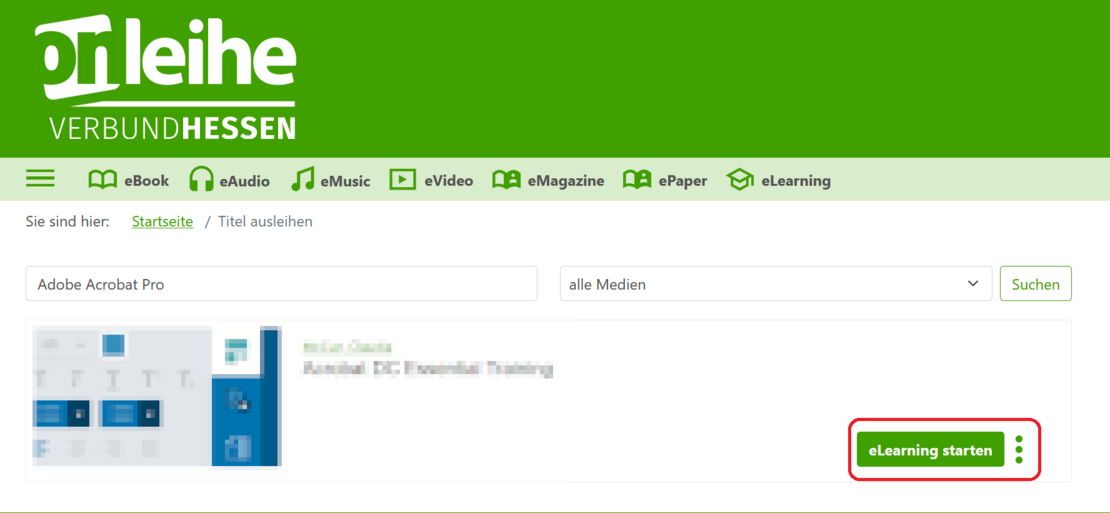
8. Von LinkedIn werden Sie aufgefordert, sich einzuloggen oder ein LinkedIn Learning-Konto zu erstellen. Klicken Sie hier auf Letzteres. Nun werden Sie gefragt, ob Sie Ihr Bibliothekskonto mit Ihrem neuen LinkedIn Learning-Konto verknüpfen wollen.
ACHTUNG: Sollten Sie dem zustimmen, wird Ihr Nutzerkonto bei LinkedIn dauerhaft mit Ihrem Bibliothekskonto verknüpft. Aus Datenschutzgründen raten wir Ihnen davon ab.
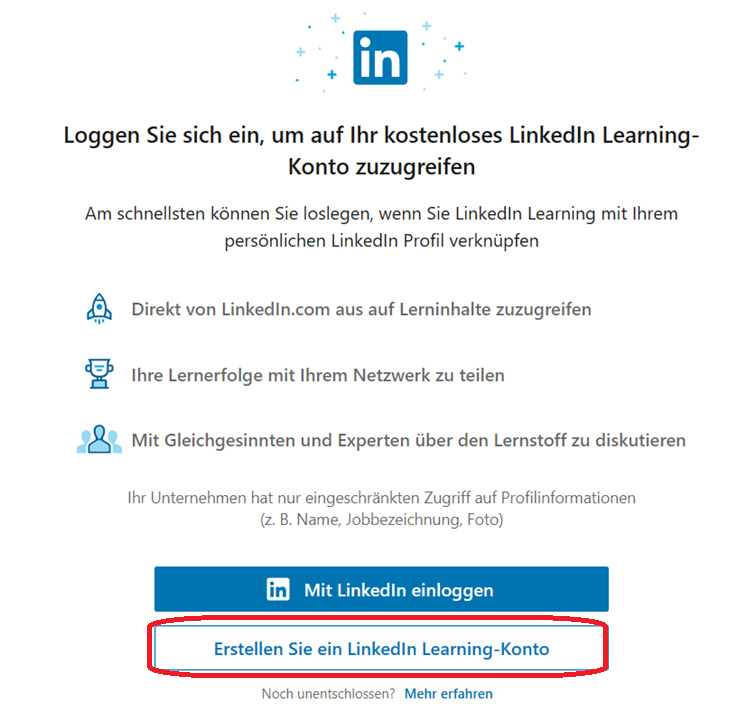

9. Nachdem Sie einer Verknüpfung entweder zugestimmt oder diese abgelehnt haben, sollten Sie in einen Webvideoplayer gelangen. Dort startet das E-Learning automatisch. Auf der linken Seite können Sie die einzelnen Kapitel des Kurses auswählen. Im unteren Bereich finden Sie Informationen über den Kurs sowie ggf. Lernmaterialien etc.